Окно настройки параметров запросов можно открыть в процессе начальной настройки (при выполнении шагов ).
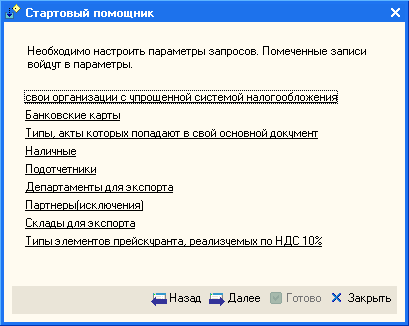
Ту же самую настройку можно выполнить в окне настройки параметров. Это окно открывается при выборе пункта в окне и указании в открывшемся меню пункта с названием параметра.
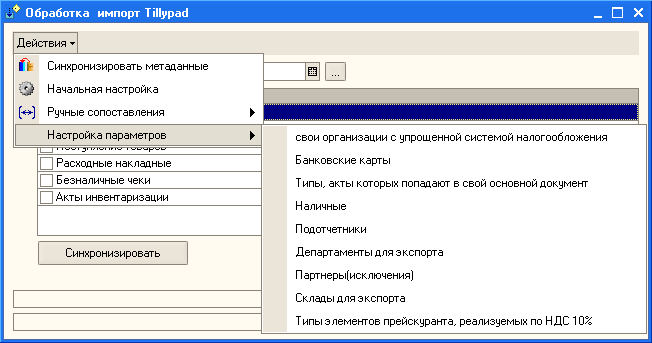
Выполните настройки параметров, последовательно выбирая пункты этого меню.
При выборе пункта откроется окно с таблицей партнеров с установленным признаком «Собственная организация»:
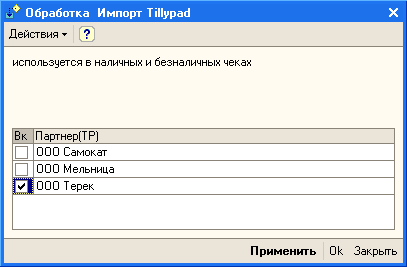
Установите флаги в поле признака у тех организаций, в которых используется упрощенная система налогообложения (УСН).
При выборе пункта откроется окно с таблицей типов оплаты:

Установите флаги в поле признака у тех типов оплаты, которыми проводятся безналичные оплаты.
При выборе пункта откроется окно с таблицей типов актов списания:
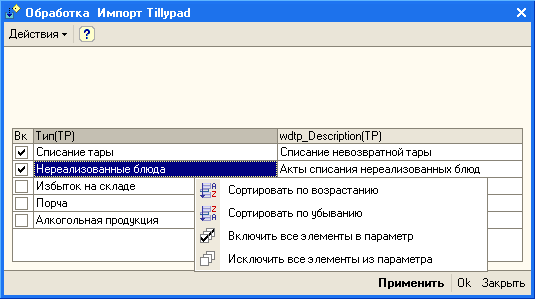
Установите флаги в поле признака у тех типов актов списания, операции которых включаются в основные приходно-расходные документы.
При выборе пункта откроется окно с таблицей типов оплаты:

Установите флаги в поле признака у тех типов оплаты, которыми проводятся наличные оплаты.
При выборе пункта откроется окно с таблицей партнеров

Установите флаги в поле признака у тех партнеров, которые являются подотчетниками в авансовых документах. Приходные накладные Tillypad по этим партнерам попадают в авансовые отчеты 1С , а по остальным партнерам - в документы 1С «Поступления ТМЦ».
При выборе пункта откроется окно с таблицей подразделений.
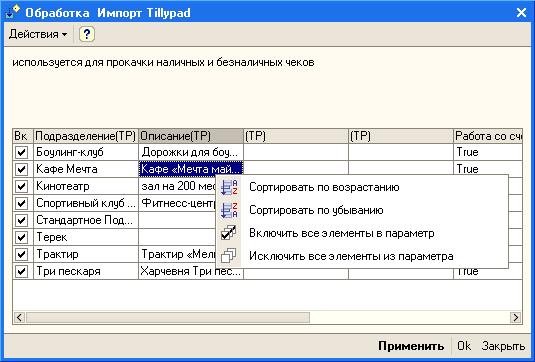
Установите флаги в поле признака у тех подразделений, данные по которым подлежат экспорту из программы Tillypad.
При выборе пункта откроется окно с таблицей партнеров
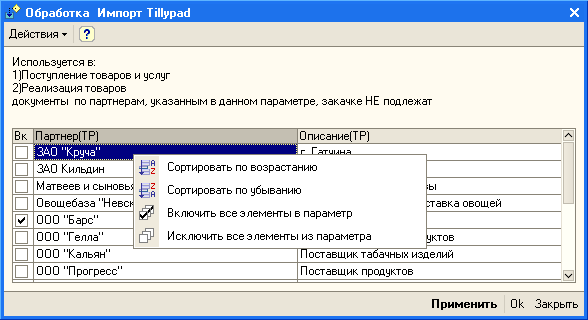
Установите флаги в поле признака у тех организаций-партнеров, документы по которым не подлежат импорту в программу 1С.
При выборе пункта откроется окно с таблицей складов:

Установите флаги в поле признака у тех складов, документы по которым подлежат экспорту из программы Tillypad.
При выборе пункта откроется окно с таблицей типов прейскуранта:

Установите флаги в поле признака у тех типов прейскуранта, к которым относятся элементы прейскуранта, продаваемые с НДС 10%.